
Failus atsisiųsti iš „Google Chrome“ yra gana paprasta; jame yra įmontuota atsisiuntimų tvarkyklė, kuri gana gerai veikia atsisiunčiant failus.
Tačiau kartais atsisiunčiant konkrečius failus galite susidurti su problemomis, pvz., atsisiuntimas neveikia arba atsisiuntimas įstrigo 50% ir pan.
Daugelis „Android“ naudotojų neseniai mums pranešė apie pristabdytą atsisiuntimą „Chrome“ naršyklėje. Jei neseniai susidūrėte su ta pačia problema, štai ką turite padaryti.
1. Patikrinkite savo interneto ryšį

Prieš bandydami bet kurį kitą būdą, pirmiausia įsitikinkite, kad interneto ryšys veikia. Jei ne, nėra prasmės skųstis atsisiuntimo problemomis naudojant „Android“.
Jei atsisiuntimai nutrūksta, iš naujo paleiskite „WiFi“ įrenginį. Prieš bandydami ką nors kita, įsitikinkite, kad interneto ryšys veikia.
2. Iš naujo paleiskite įrenginį
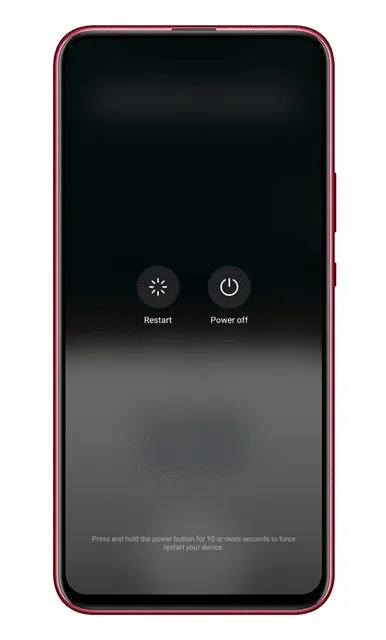
Iš naujo paleidus įrenginį galima išspręsti daugumą problemų, įskaitant įstrigusius atsisiuntimo klaidų pranešimus. Taigi, prieš bandydami kitus metodus, būtinai iš naujo paleiskite „Android“ įrenginį. Baigę patikrinkite, ar problema išlieka, ar ne.
3. Patikrinkite saugyklos vietą
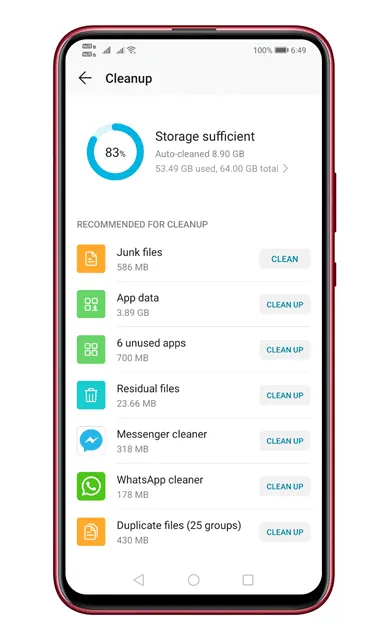
Jei jūsų telefone trūksta atminties, atsisiuntimas bus automatiškai pristabdytas. Ne tik „Chrome“, bet ir jei telefone trūksta saugyklos, atsisiuntimo problemos kils kitose programose, pvz., „Google Play“ parduotuvėje. Taigi, eikite į Nustatymai> Saugykla ir patikrinkite, ar jūsų telefone yra pakankamai vietos.
Jei telefone trūksta vietos, pašalinkite nenaudojamą programą arba išvalykite pasikartojančius failus iš įrenginio.
4. Leiskite „Chrome“ išsaugoti failus telefone
Diegimo metu „Chrome“ naršyklė prašo suteikti keletą leidimų, įskaitant saugyklos leidimą. Jei uždraudėte „Chrome“ pasiekti saugyklą, naršyklė negalės jūsų telefone išsaugoti jokių failų.
Taigi, turite užtikrinti, kad „Chrome“ naršyklei būtų leista išsaugoti failus jūsų telefone. Štai kaip suteikti „Chrome“ naršyklei saugyklos leidimą.
1. Ilgai paspauskite Google Chrome programos piktogramą ir pasirinkite Programos informacija.
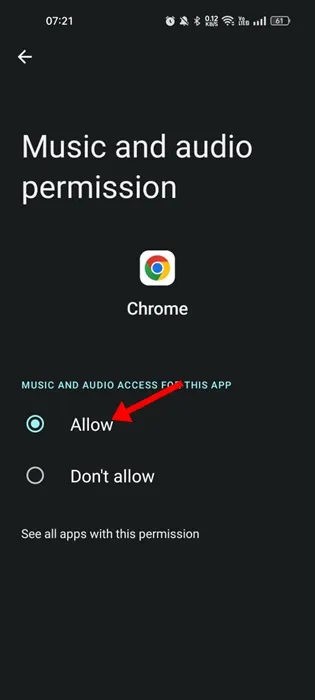
2. Programos informacijos ekrane bakstelėkite Leidimai .
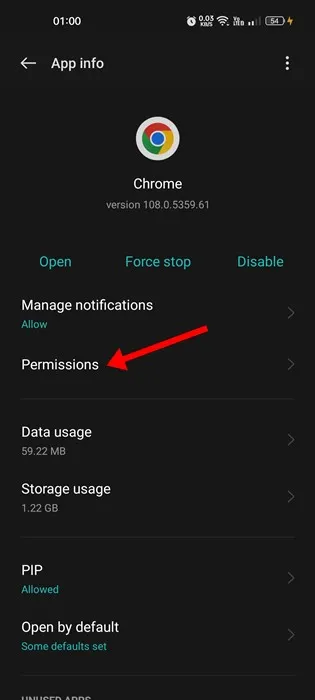
3. Dabar pasirinkite Failai ir laikmena. Šios programos failų ir medijos leidime pasirinkite Leisti prieigą tik prie medijos .
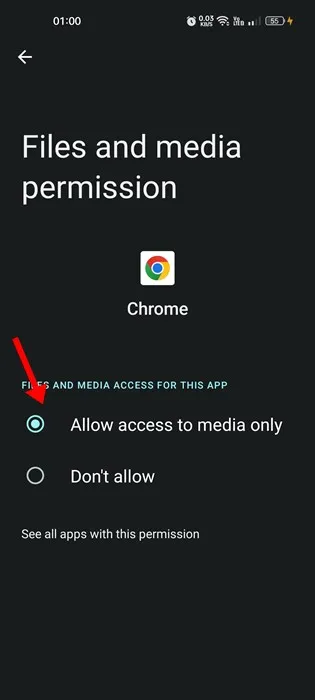
5. Išjunkite duomenų taupymo priemonę
„Android“ duomenų taupymo priemonė visiškai suderinama su „Chrome“ naršykle. Tačiau jei netyčia įtraukėte „Chrome“ naršyklę į juodąjį sąrašą duomenų taupymo priemonės nustatymuose, gausite atsisiuntimo klaidų. Štai kaip išjungti duomenų taupymo režimą „Android“ telefone.
1. Atidarykite Nustatymai ir bakstelėkite Mobilusis tinklas .
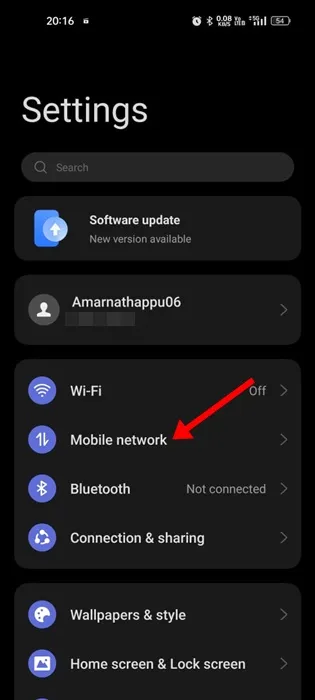
2. Mobiliojo tinklo ekrane bakstelėkite Duomenų naudojimas .
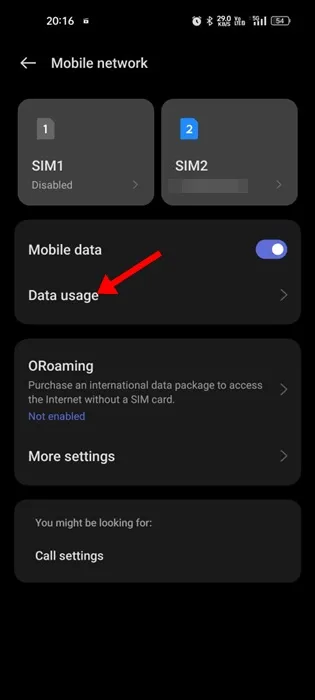
3. Dabar pasirinkite Duomenų taupymas .
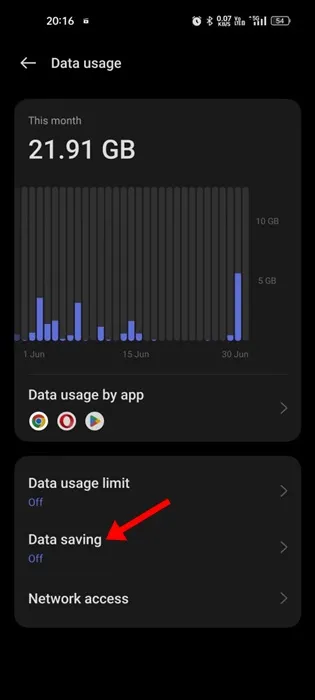
4. Išjunkite duomenų taupymo režimą .
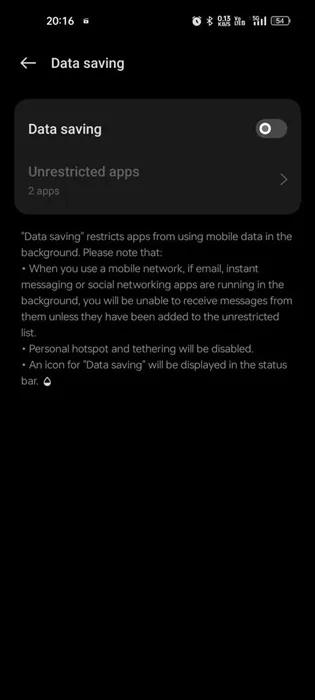
Tai išjungs duomenų taupymo režimą „Android“ išmaniajame telefone.
6. Leiskite „Chrome“ naudoti duomenis fone
Jei „Chrome“ neatsisiunčia failų į „Android“, turite užtikrinti, kad „Chrome“ galėtų naudoti duomenis fone.
Kai „Chrome“ neleidžiama naudoti duomenų fone, atsisiuntimai bus sustabdyti arba pristabdyti, kai sumažinsite „Chrome“ naršyklę.
Jei norite leisti naudoti foninius duomenis „Chrome“, atidarykite Nustatymai > Programos > „Chrome“ naršyklė ir įgalinkite parinktį Leisti naudoti foninius duomenis .
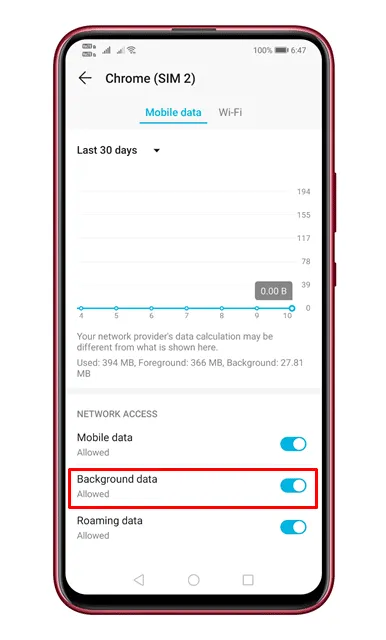
7. Išjungti VPN
Daugelis vartotojų pranešė, kad išsprendė pristabdyto „Chrome“ atsisiuntimo problemas išjungę VPN. Taigi, jei naudojate VPN programą, o „Chrome“ atsisiuntimai sustoja viduryje, turite išjungti VPN programą.
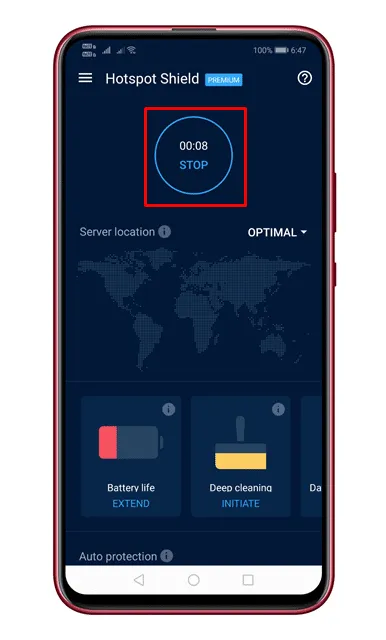
8. Pakeiskite DNS serverius
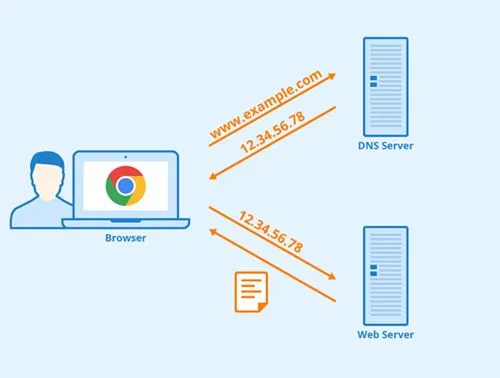
IPT suteikia jums numatytuosius DNS serverius. Kartais DNS veikia netinkamai ir dėl to kyla problemų su internetu. Nestabilūs DNS serveriai dažnai sukelia klaidas, susijusias su DNS, taip pat nutraukia vykstančius atsisiuntimus.
Taigi, norint pagerinti atsisiuntimo greitį, geriausia naudoti tinkintą DNS serverį „Android“ . Internete yra daug viešųjų DNS serverių, kuriais galite naudotis nemokamai.
9. Išvalykite „Chrome“ naršyklės talpyklą
Pasenusi talpykla ir duomenys dažnai yra lėto atsisiuntimo greičio „Chrome“ naršyklėje priežastis. Kai sugadinami naršyklės talpyklos duomenys, gali sutrikti tam tikri naršyklės procesai ir „Chrome“ gali neatsisiųsti failų. Taigi geriausia išvalyti ir „Chrome“ naršyklės talpyklą.
1. Ilgai paspauskite Google Chrome programos piktogramą ir pasirinkite Programos informacija .
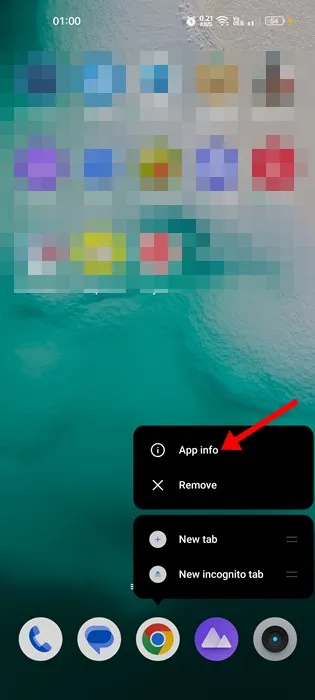
2. Programos informacijos ekrane pasirinkite Saugyklos naudojimas .
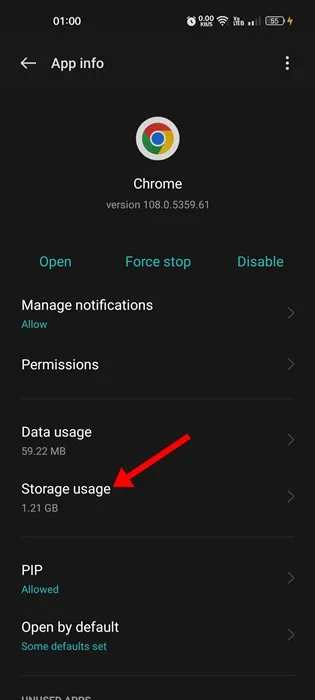
3. Skiltyje Saugyklos naudojimas bakstelėkite Išvalyti talpyklą .

10. Iš naujo įdiekite „Chrome“ naršyklę
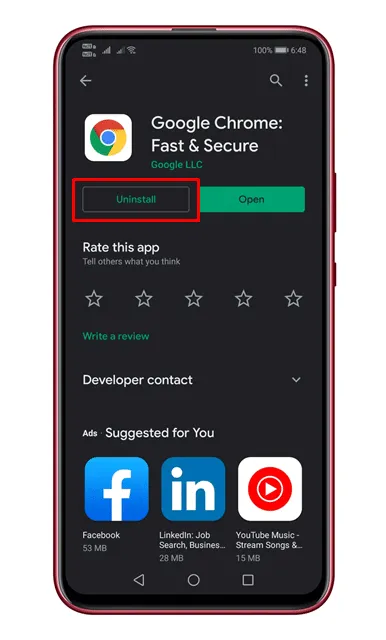
Jei pirmiau nurodytais būdais nepavyksta išspręsti atsisiuntimo problemos, turite iš naujo įdiegti „Chrome“ naršyklę. Taip bus išvalyta visa naršyklėje išsaugota talpykla, slapukai ir istorija. Norėdami iš naujo įdiegti „Chrome“ naršyklę, pašalinkite programą ir iš naujo paleiskite išmanųjį telefoną.
Paleidę iš naujo, eikite į „Google Play“ parduotuvę ir įdiekite „Google Chrome“ naršyklę.
Dažnai užduodami klausimai:
Taigi, tai yra geriausi būdai, kaip pataisyti atsisiuntimus, kurie pristabdomi „Chrome“, skirtoje „Android“. Tikiuosi, kad šis straipsnis jums padėjo! Taip pat pasidalinkite ja su draugais.




Parašykite komentarą